ノーコードでクラウド上のデータとの連携を実現。
詳細はこちら →CData XML Driver を使ってTableau にXML ファイルをインポートする
こんにちは。マーケティング担当の對馬です。 本記事ではTableau でXML データをインポートする方法をご紹介します。
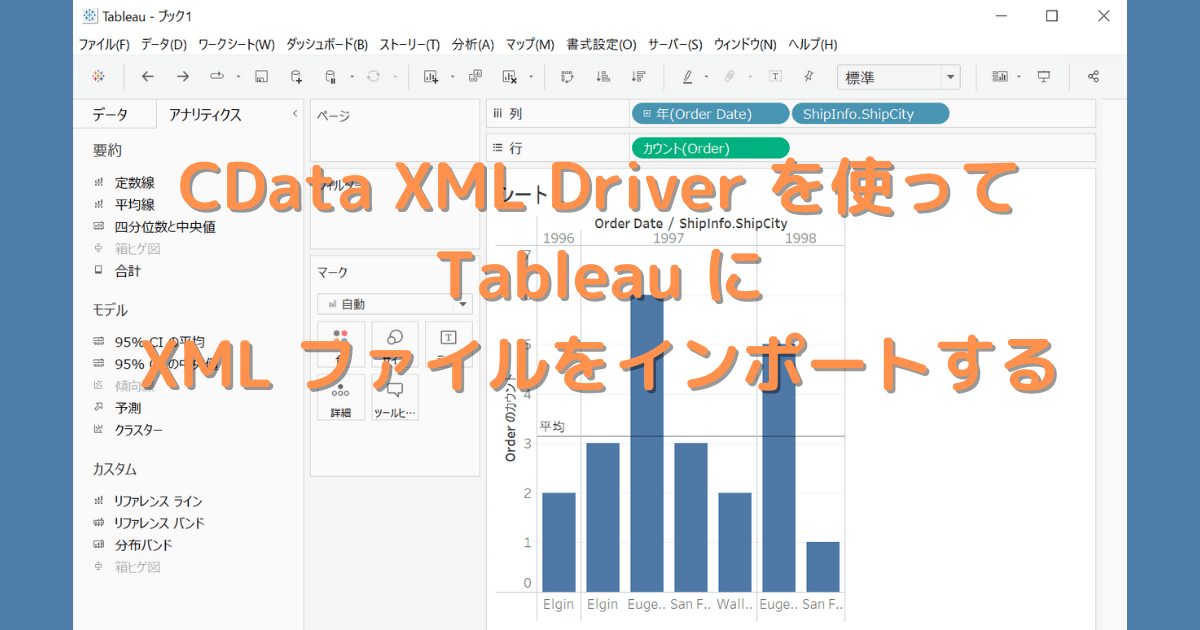
慶応義塾大学様の導入事例について、Tableau へのXML データインポートまでの流れを解説します。
BI ツールであるTableau では、データ分析のするためにデータを取り込む必要があります。 XML ファイルは、データを変換しないと取り込むことが困難です。CData XML Driver を使うと、XML ファイルを変換しなくてもTableau に取り込むことができます。
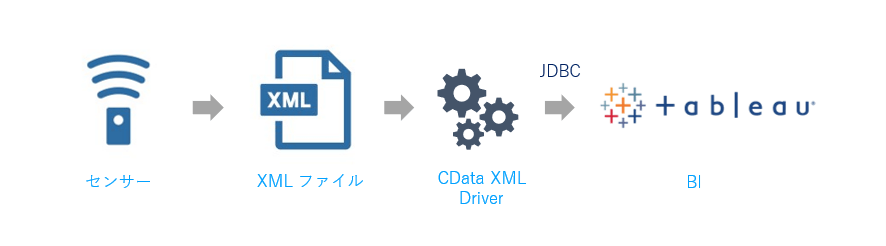
今回はJDBC Driver を使って、XML データをTableau で読み込んでみます。
必要なもの
- Tableau
- JDBC Driver for XML
- XML データファイル
XML ファイルは以下のサンプルXML を使っています。
サンプル XML ファイル: 顧客と注文 - LINQ to XML | Microsoft Docs
XML Driver のインストール
まずはDriver をインストールします。 今回はTableau に対して、JDBC のインターフェースから接続していきます。 JDBC Driver for XML を用意します。
CData Driver は1か月の無償トライアルがありますので、ぜひお試しください。 [ダウンロード評価版]をダウンロードします。
ダウンロードしたexe ファイルを起動します。 画面の内容を確認しながら、インストールを進めていきます。
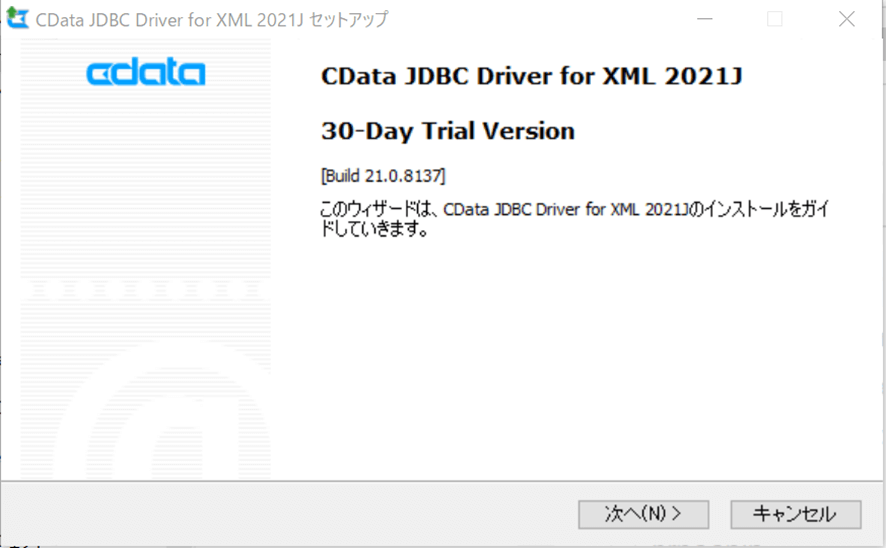
JDBC Driver ファイルの配置
インストールしたjar ファイルとlic ファイルを、Tableau から読み取れるように配置します。
配置元ディレクトリ
Driver インストールディレクトリ\CData\CData JDBC Driver for XML 2021J\lib
ファイル
- cdata.jdbc.xml.jar : JDBCドライバ本体
- cdata.jdbc.xml.lic : ライセンスファイル
配置先ディレクトリ
Tableau\Drivers

Tableau からの接続
Tableau を開き、接続を設定します。
[サーバーへ] > [その他] > [その他のデータベース(JDBC)]を選択します。
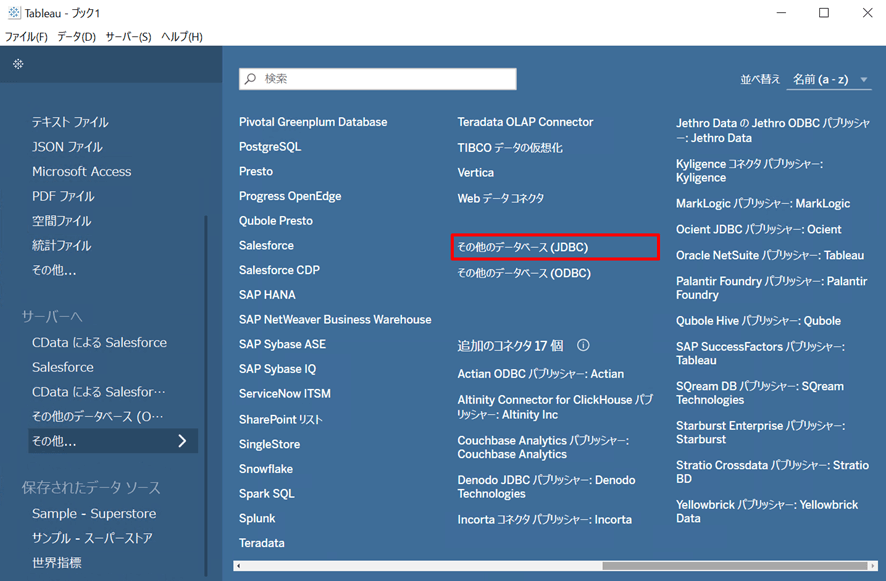
接続設定画面が開かれます。
URL には、接続文字列 jdbc:xml:URI="xml ファイルパス.xml";XPath="データ区切り(今回はRoot/Orders/Order)"を指定します。
[サインイン]ボタンを押下し、接続します。
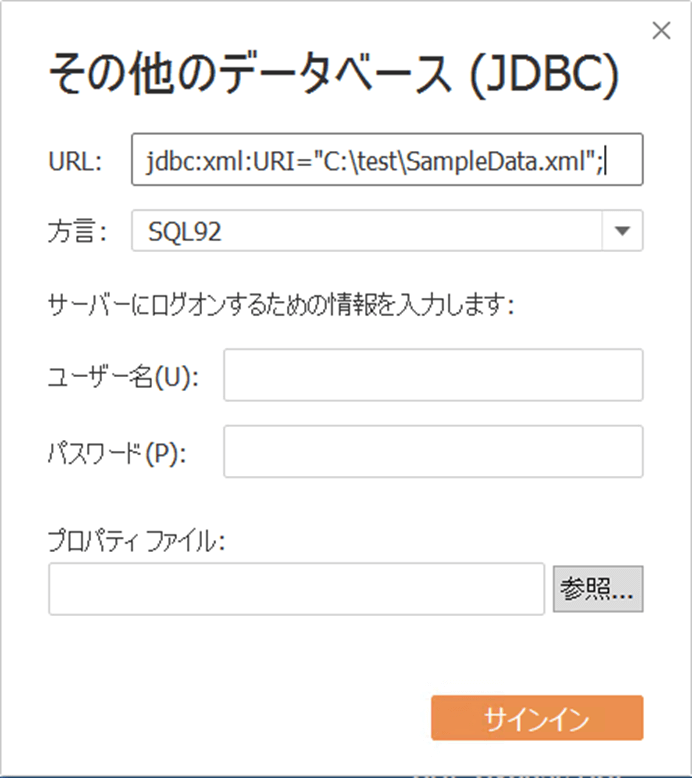
新しいブックが開かれます。
データベースをCData、スキーマをXMLと指定します。
テーブルが表示されるので、ドラッグアンドドロップでデータを追加します。
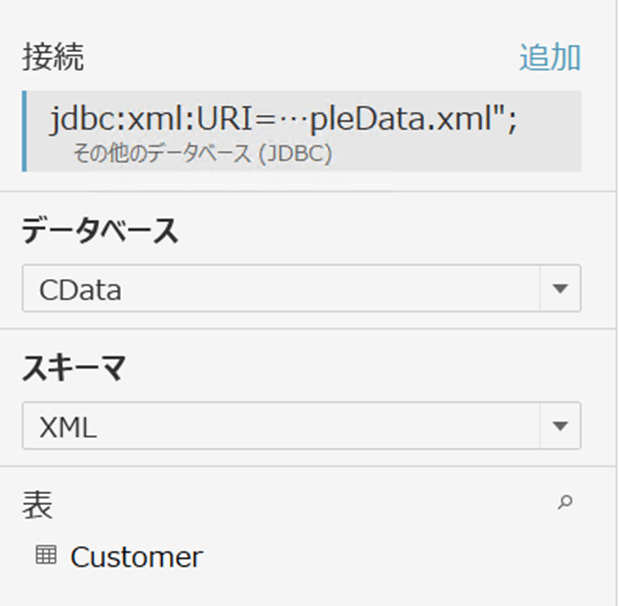
テーブルが表示されるので、データを追加します。関連付けを設定できます。
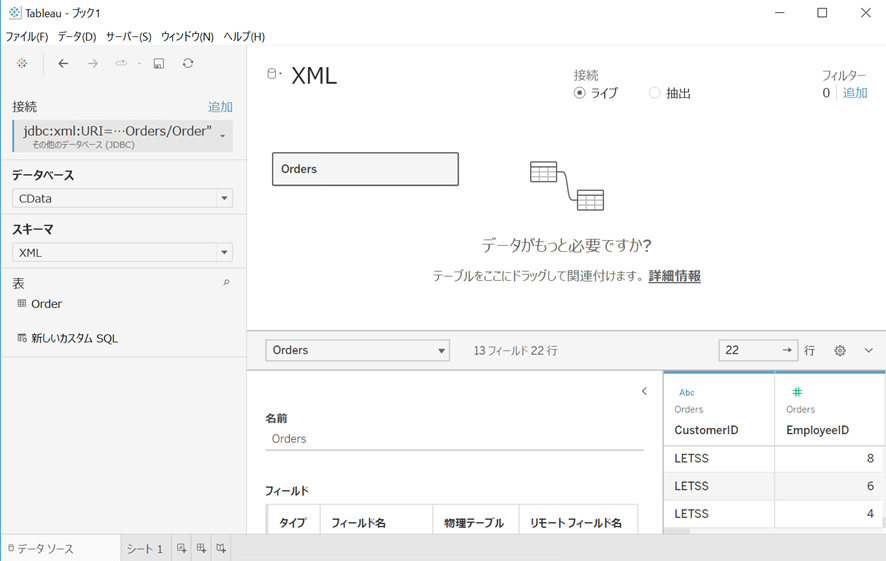
ワークシートではグラフを作成することができます。
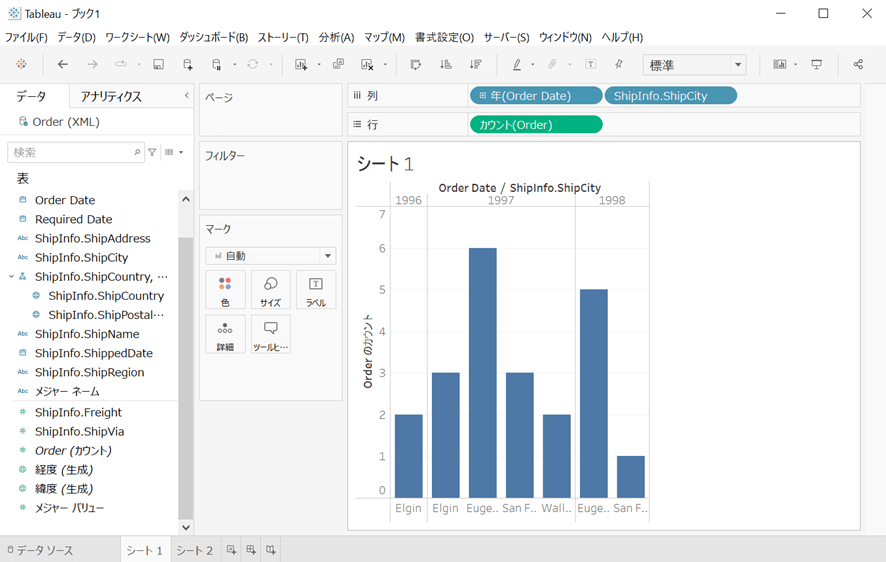
おわりに
XML ファイルをTableau で読み込むことができました。
今回はローカルにあるXML ファイルの設定でしたが、Azure やGoogle Drive、Box などSaaS も指定することが可能です。
CData JDBC Driver for XML - 接続の確立
XML データの扱い方について、詳しく知りたい方は以下の記事も併せて読んでみてください。
ヘルプ内にもモデリングについての記載があります。
ファイルへの接続もノーコードで構築できます。ぜひトライアル版で体感してみてください。






